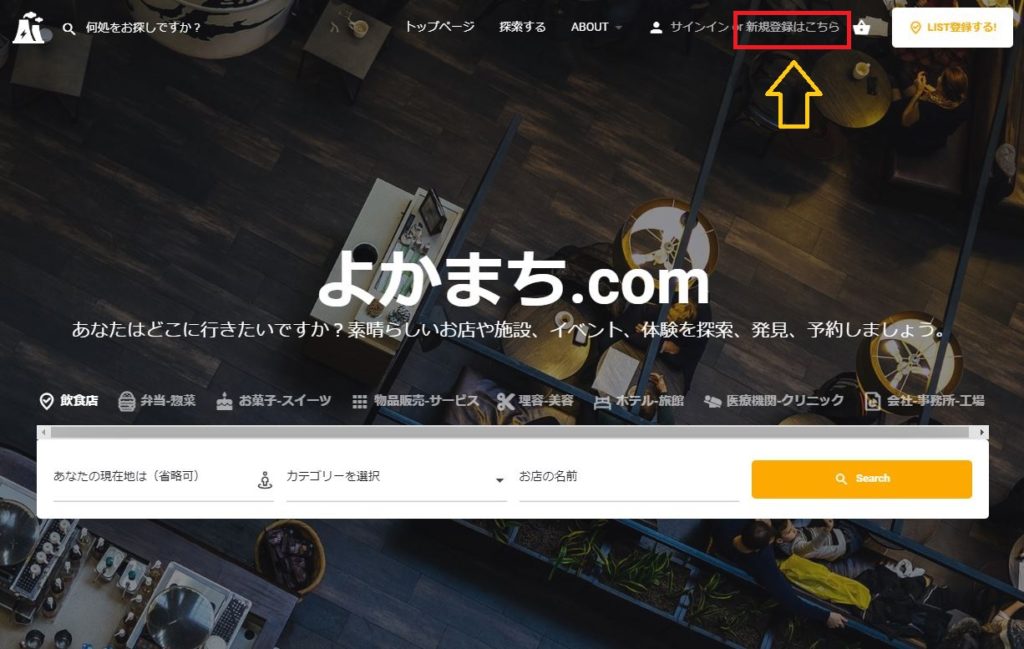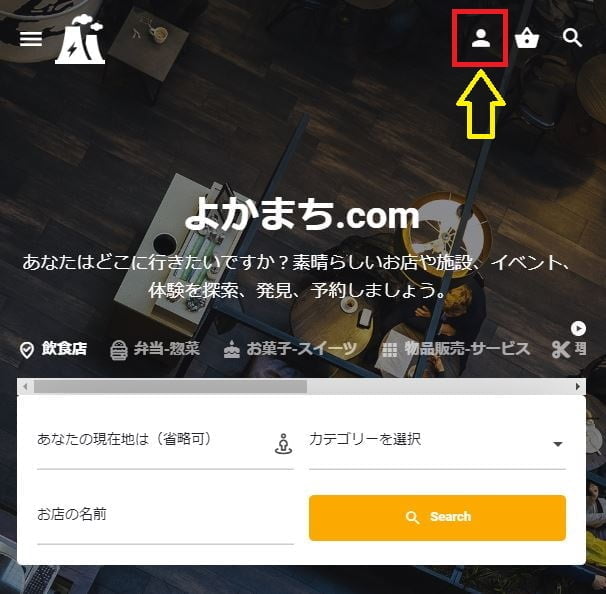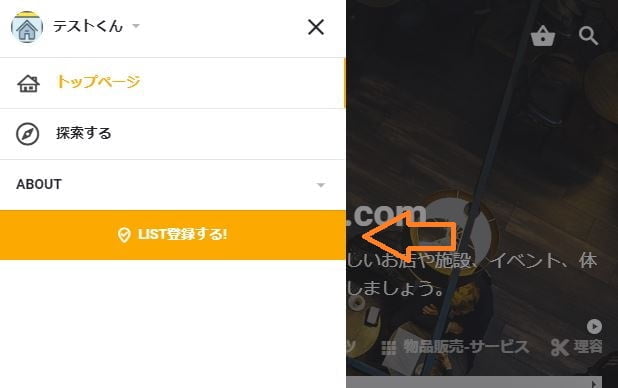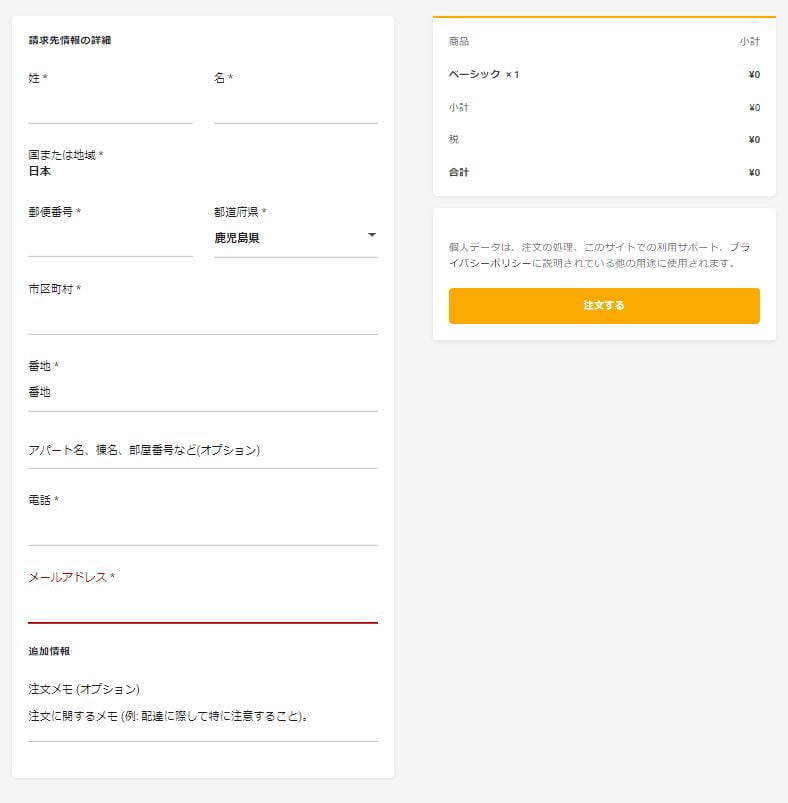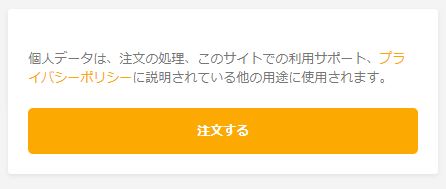簡単!ホームページ作成方法
ページ作成方法
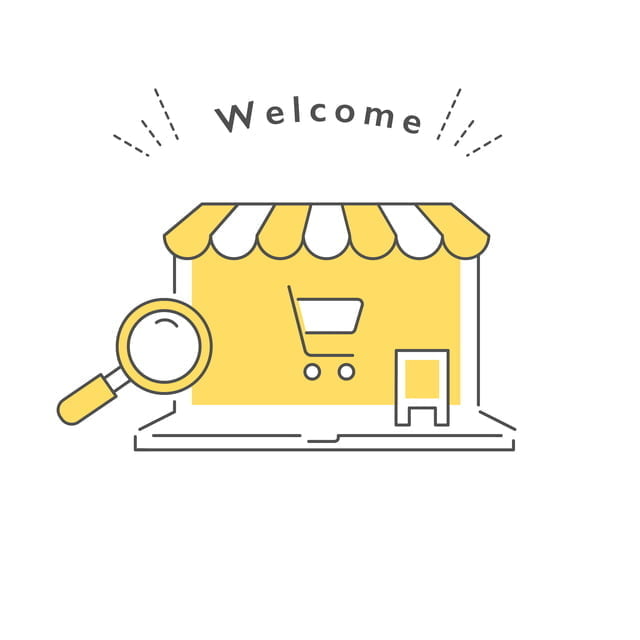
ユーザー登録しましょう
画像のように「新規登録はこちら」をクリック(タップ)します
タブレットやスマートフォンの場合は右から3番目の人の形をしたマークをタップしましょう。
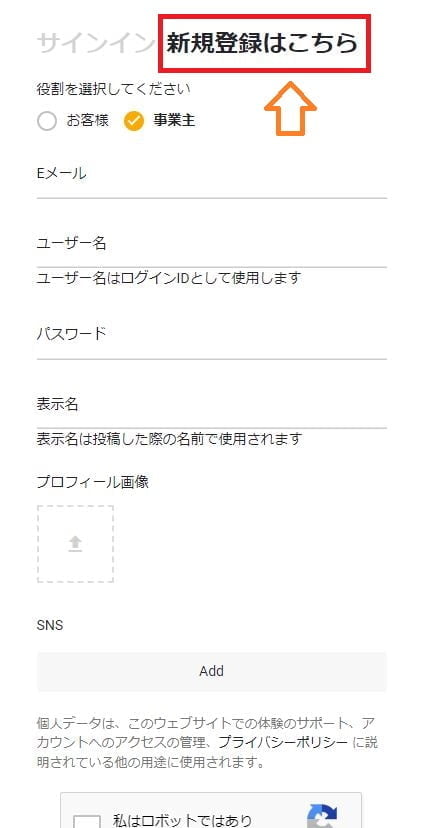
「新規登録はこちら」を選択し必要事項を入力していきます。
- 役割を選択 事業主にチェック
- Eメール メールアドレスを入力
- ユーザー名 ログインするときに必要ですので忘れない名前にしてください。
- パスワード 8文字以上の半角英数字や記号を織り交ぜて入力してください
- 表示名 ページやレビューを投稿するときに表示される名前です。
- プロフィール画像 表示名と一緒に表示されるアイコンです。
- SNS 今は入力しなくて大丈夫です
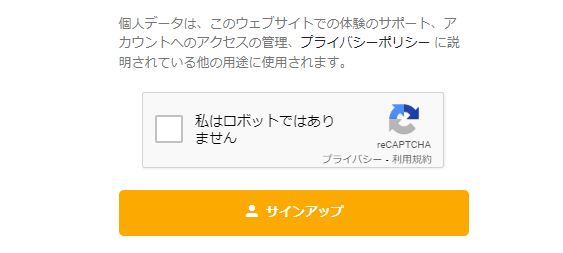
私はロボットではありませんにチェックを入れて「サインアップ」を押下してください
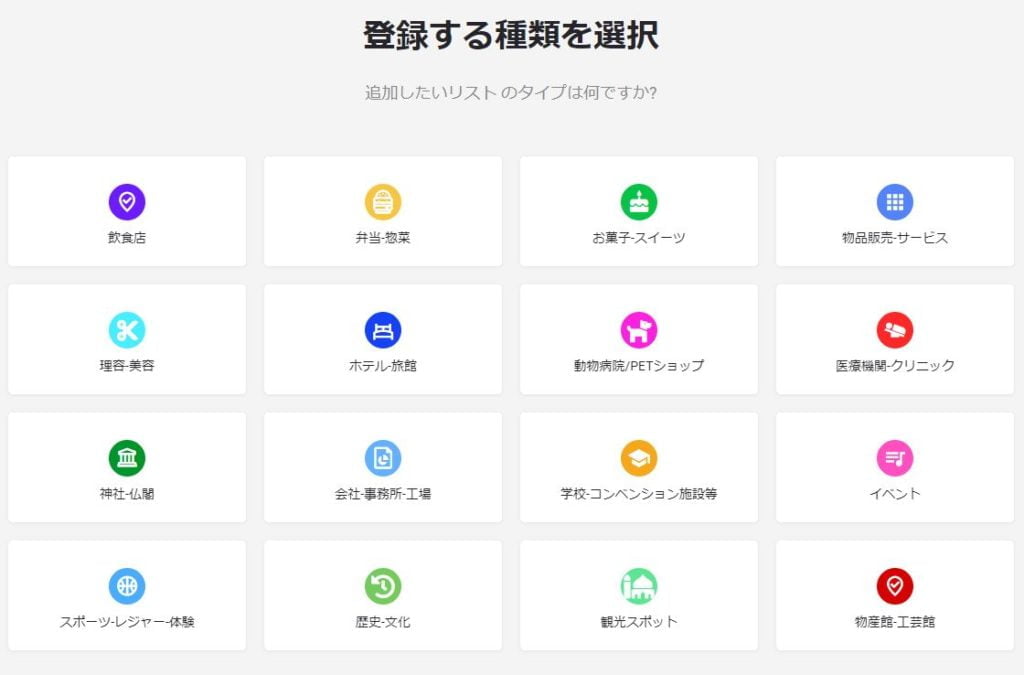
登録する業種を選択します。サンプルでは「弁当総菜」を選択してみます。
イベントなどの登録は開始日時等の設定がありますので、若干手順が変わります。
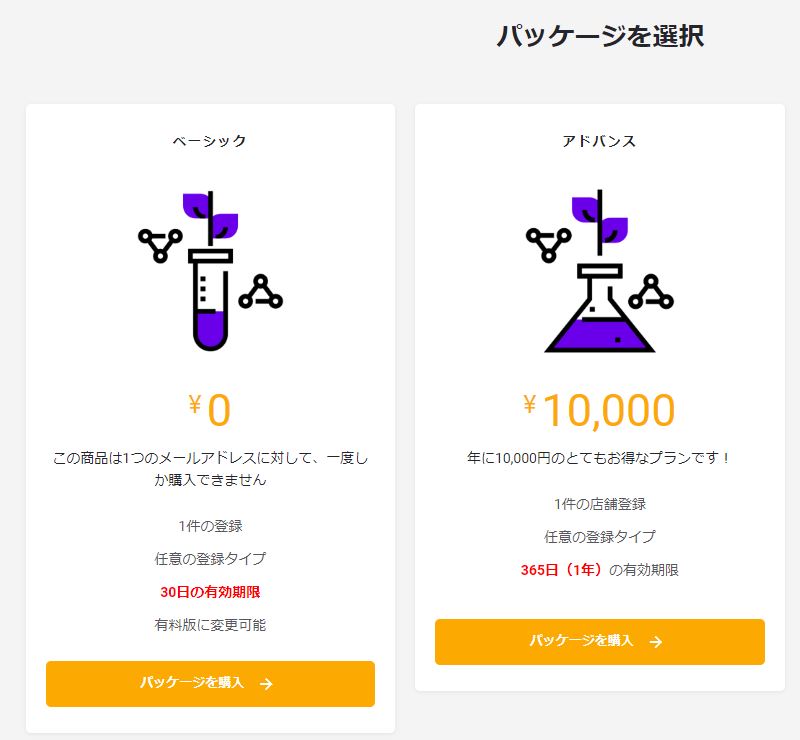
パッケージの選択画面が表示されます。
ここでは無料(0円)のパッケージを購入しましょう。
リスト(ホームページ)を作成していきます
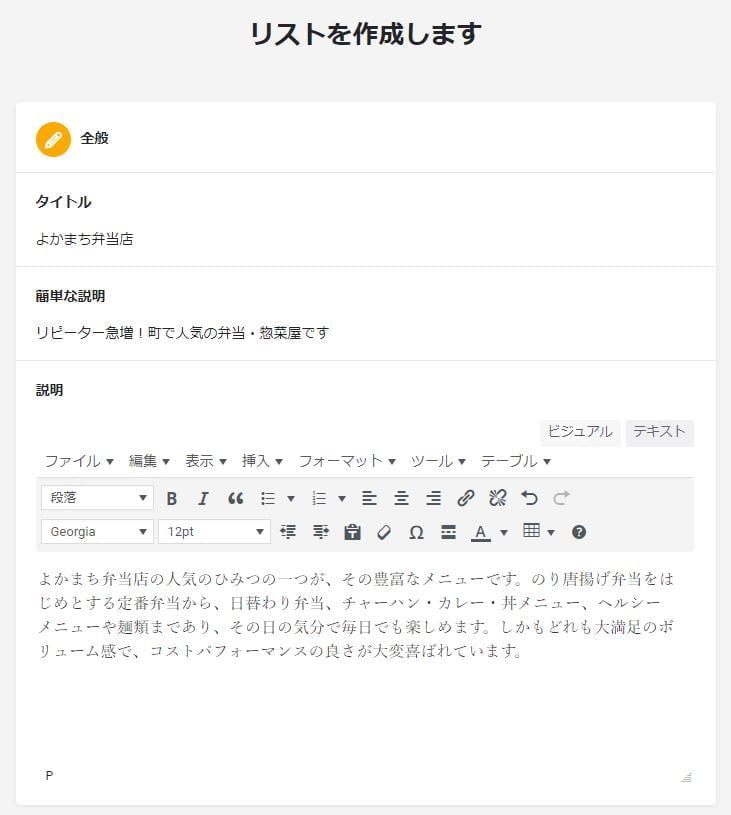
上記のようにどんどん入力しましょう
各種画像の登録

⇒をクリックすると写真や画像を登録することができます。
・ロゴ 地図などに表示される画像になります。なるべくシンプルなものが良いでしょう。
・カバーイメージ ページの上に大きく表示される画像です
・写真ギャラリー 10枚まで登録できます。お客さんに見てもらいたい写真を登録しましょう。
連絡先情報を入力していきます
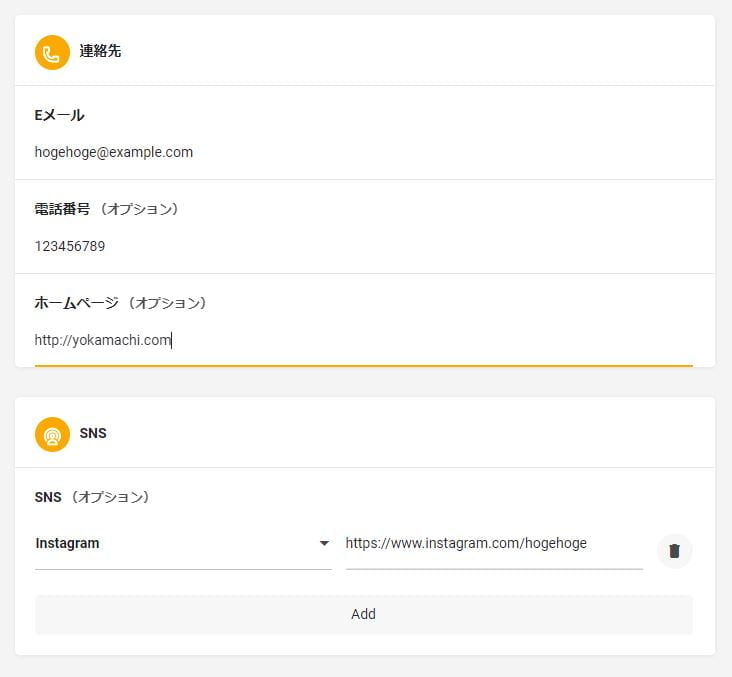
連絡先情報を入力していきます
Eメール ホームページ内に自動で作られる「お問い合わせフォーム」からのメールを受信します。連絡の取れるメールアドレスを入力しましょう。
電話番号 作ったページ上に「電話ボタン」が作られます。スマートフォンの場合、押すと自動発信しますので間違えないように入力してください。
ホームページ ページ上にリンクボタンが生成されます。すでにホームページを持っている方はアドレスを入力します。ない場合は空白のままにしてください。
SNS FacebookやInstagram、Twitterなどアカウントを持っている方はすべて入力しましょう。Addボタンで複数追加できます。
営業時間の登録
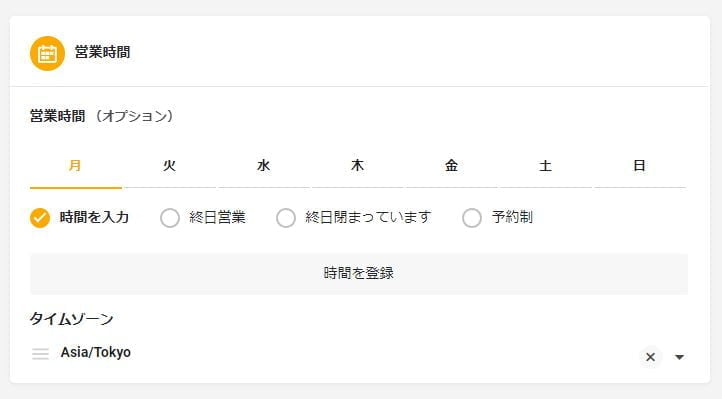
営業時間を登録していきます。ここで設定した時間でほかのページからでも「OPEN」や「CLOSE」などが表示さるようになります。
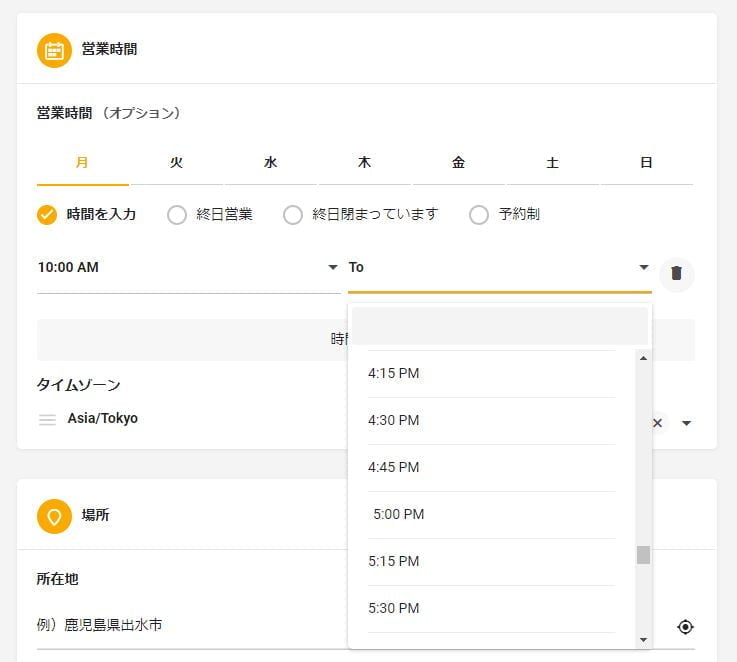
月曜日~日曜日まで面倒ですが設定していきます。
「時間を入力」で「時間を登録ボタン」を押せば上のように何時~何時までの設定ができます。
終日営業は24時間空いていることになります。
終日閉まっていますは、定休日ですね。
予約制はそのまんま、予約の客のみとなります。
所在地を入力していきましょう
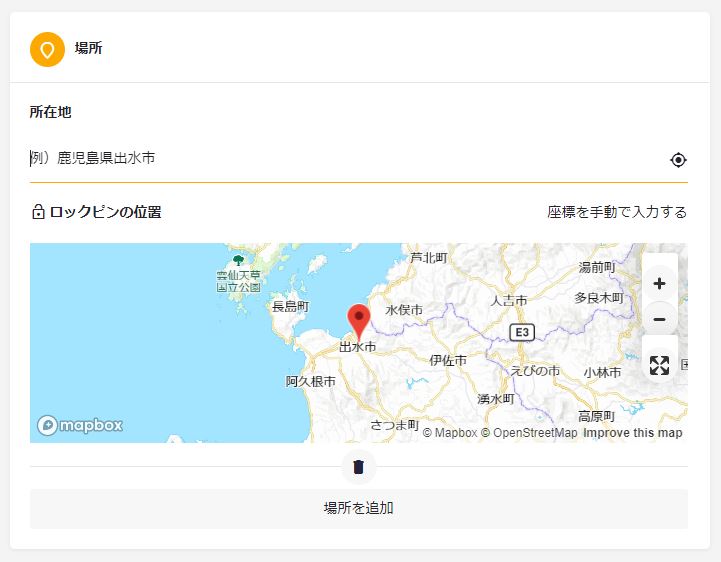
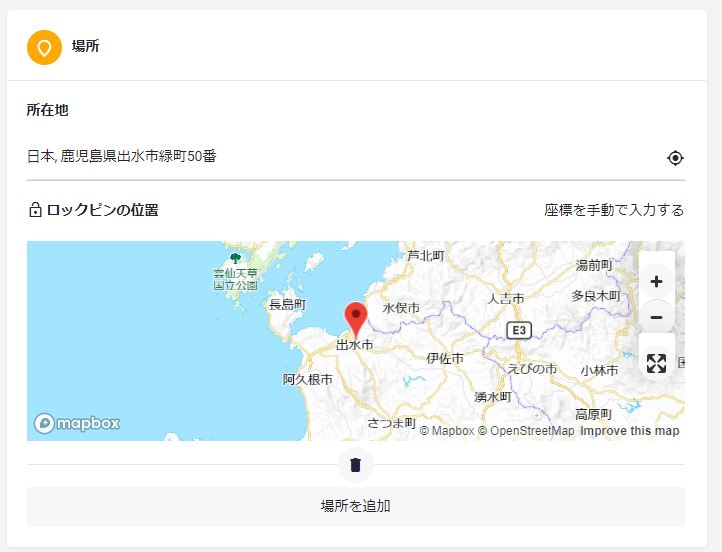
鹿児島県出水市緑町50番(出水保健センターの住所)を入力してみました。
ロックピンが自動でその場所を指してくれています。
地図上の+-で拡大縮小でき、ロックピンの位置を修正することもできます。
「場所を追加」は2店舗以上あるときに追加していきます。
カテゴリーとタグを指定しましょう
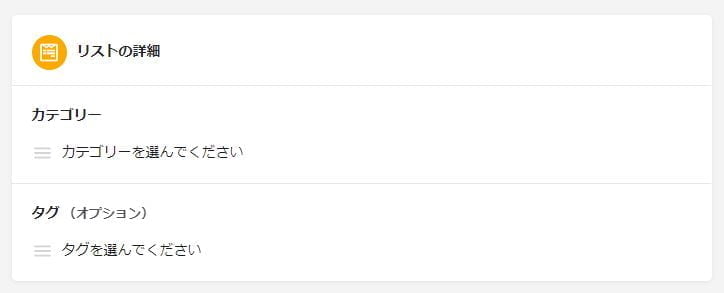
カテゴリーとタグを指定しましょう。
カテゴリーとは取り扱っている商品等で、タグはお店で使えるサービスの事です。
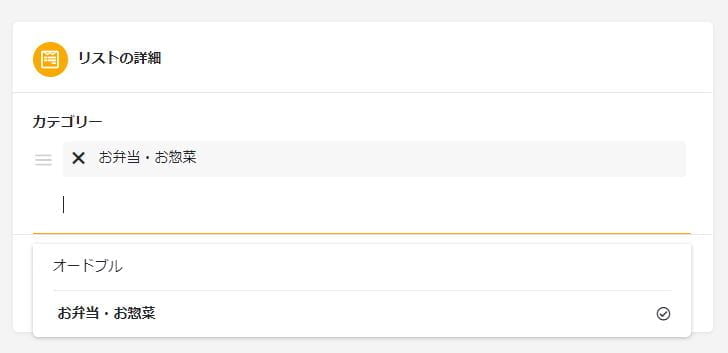
カテゴリーを選んでくださいを押すとお店の商品を選択できます。
タグはお好みで追加してください。(Wifiやクレジットカード、バリアフリーなどたくさんあります)
その他の設定
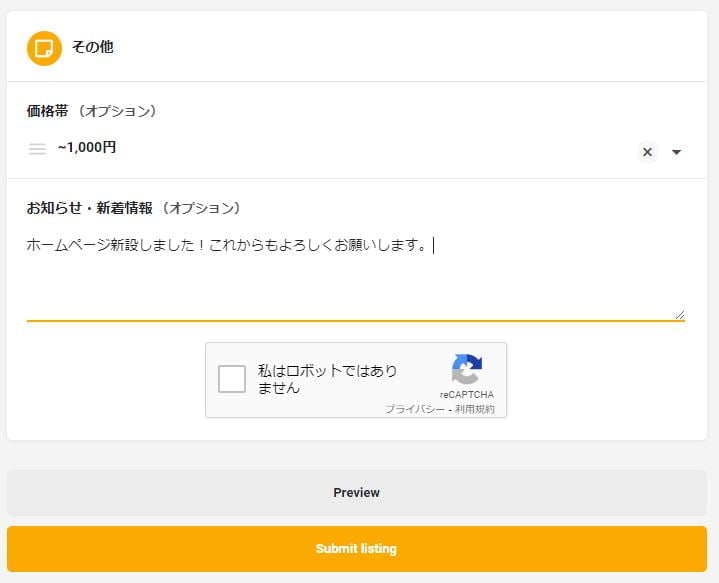
その他の設定になります。
価格帯(オプション)は設定しなくても大丈夫ですが、ここでは弁当や総菜販売という事で~1000円で設定しました。
お知らせ・新着情報は更新履歴やお客さんに伝えたいことを入力していきましょう。
私はロボットではありませんにチェックを入れます。
Previewで作ったページを確認できます。Edit listingボタンで色々修正しながら、大丈夫でしたらSubmit listingを押せばページの完成です!
購入完了(とりあえず無料ですが)
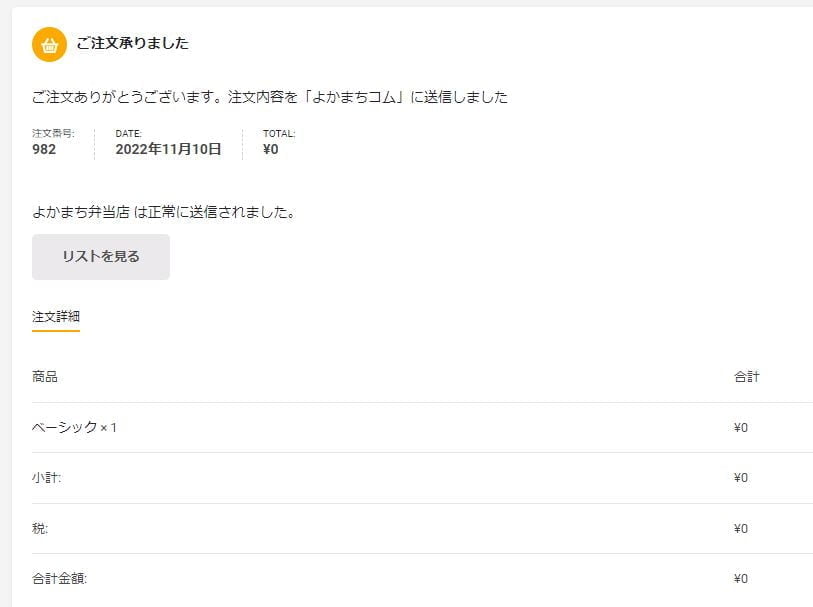
画面が切り替わり、注文の詳細が表示されました。
リストを見るボタンで完成したページを見てみましょう!
完成しました!
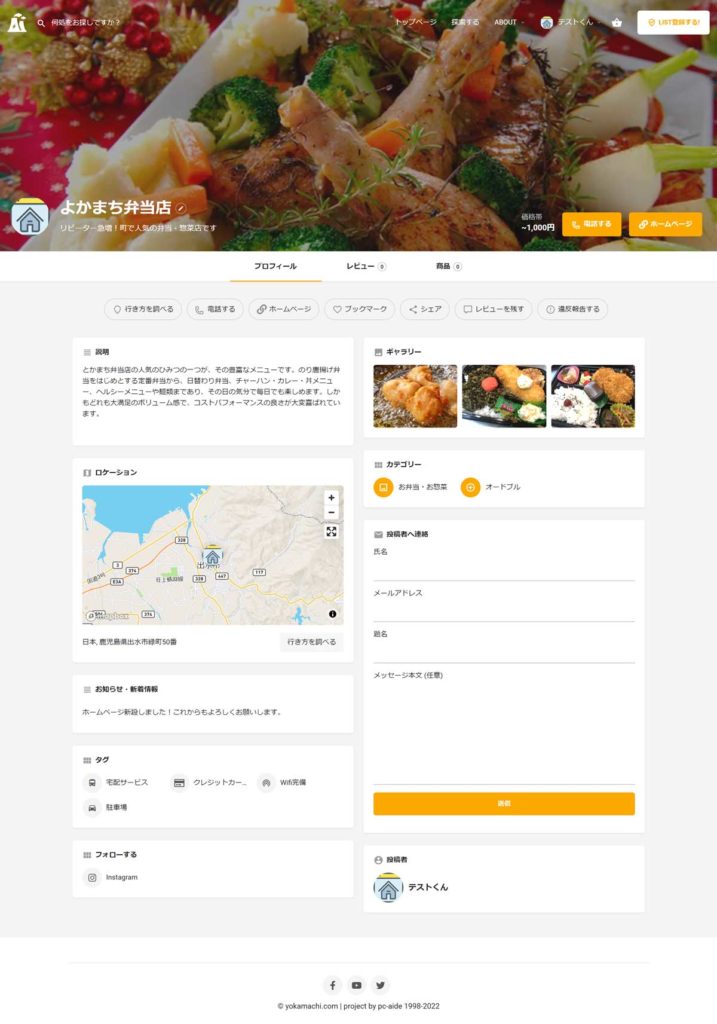
どうでしたか?簡単だったでしょ。
あとは少しずつ※カスタマイズしながらオシャレなページにしていきましょう。
※登録名(ここでは、よかまち弁当店)の横に鉛筆マークがあるので、そこを押すと編集できます。
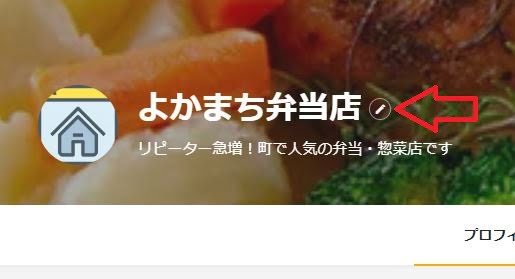
他にもいろんな機能がありますので、追って説明していきますね。
トップページにも表示されました
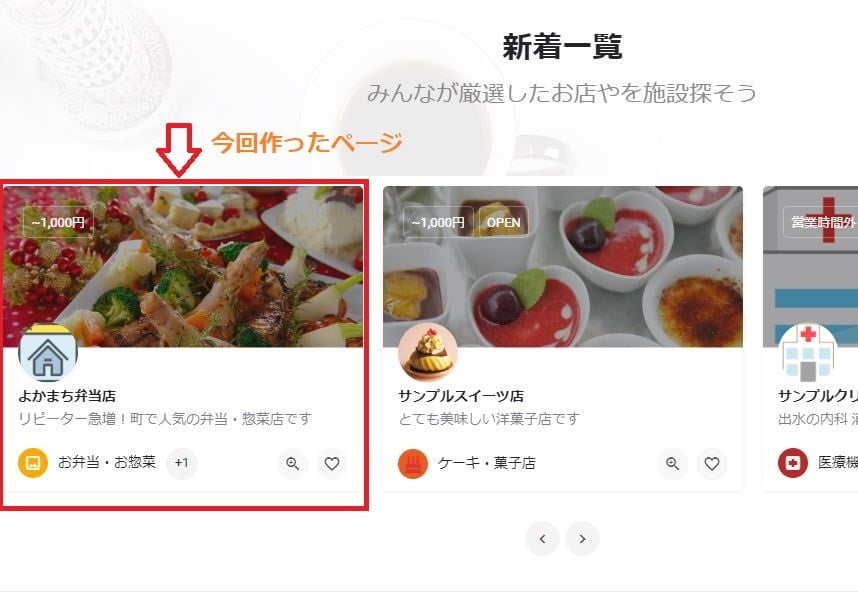
トップページの新着一覧にも表示されていますね。
表示されない場合は少し時間をおいてから確認してみましょう。